Dieser Abschnitt erläutert das Anwenderprogramm im Menü Allg. Funkt. unter den Systemeinst..
Anwendertext programmieren / ändern / löschen
Sie können Textphrasen registrieren, die Sie häufig beim Festlegen von Einstellungen verwenden, z.B. ".com" oder "Mit freundlichen Grüßen".
Sie können bis zu 40 Einträge registrieren.
Programmieren/Ändern
Drücken Sie [Home] (
 ) unten in der Mitte des Bildschirms.
) unten in der Mitte des Bildschirms.Streichen Sie den Bildschirm nach links und drücken Sie auf das Symbol [Anwenderprogramm] (
 ).
).Drücken Sie [Gerätefunktionen].
Drücken Sie [Systemeinstellungen].
Stellen Sie sicher, dass [Allg. Funkt.] ausgewählt ist.
Drücken Sie [Anwendertext programmieren/ändern/löschen].
Überprüfen Sie, dass [Programmieren / Ändern] gewählt wurde.
Den zu ändernden Anwendertext wählen.
Um einen neuen Anwendertext zu programmieren, drücken Sie bitte die Taste [*Nicht programmiert].
Geben Sie den Anwendertext ein und drücken Sie dann [OK].
Geben Sie den Anwendertext mit bis zu 80 Zeichen ein.
Drücken Sie [Verlassen].
Drücken Sie auf [Anwenderprogramm] (
 ) oben rechts auf dem Bildschirm.
) oben rechts auf dem Bildschirm.Drücken Sie [Home] (
 ) unten in der Mitte des Bildschirms.
) unten in der Mitte des Bildschirms.
Löschen
Drücken Sie [Home] (
 ) unten in der Mitte des Bildschirms.
) unten in der Mitte des Bildschirms.Streichen Sie den Bildschirm nach links und drücken Sie auf das Symbol [Anwenderprogramm] (
 ).
).Drücken Sie [Gerätefunktionen].
Drücken Sie [Systemeinstellungen].
Stellen Sie sicher, dass [Allg. Funkt.] ausgewählt ist.
Drücken Sie [Anwendertext programmieren/ändern/löschen].
Drücken Sie [Löschen].
Den zu löschenden Anwendertext auswählen.
Drücken Sie [Ja].
Drücken Sie [Verlassen].
Drücken Sie auf [Anwenderprogramm] (
 ) oben rechts auf dem Bildschirm.
) oben rechts auf dem Bildschirm.Drücken Sie [Home] (
 ) unten in der Mitte des Bildschirms.
) unten in der Mitte des Bildschirms.
Kopienzähler-Anzeige (Kopierer/Document Server)
Sie können den Kopienzähler so einrichten, dass die Anzahl der erstellten Kopien (Aufwärtszählung) oder die Anzahl der verbleibenden Kopien (Abwärtszählung) angezeigt wird.
Standardeinstellung: [Aufwärts]
Bildschirmfarben-Einstellung
Sie können die Bildschirmfarbe ändern.
Standardvorgabe: [Graublau]
Diese Einstellung wird auf die klassischen Anwendungsbildschirme angewendet.
Scroll-Taste
Sie können die Wiederholung eines Vorgangs aktivieren oder deaktivieren, wenn eine Taste im Display oder auf dem Bedienfeld kontinuierlich gedrückt wird.
Standardeinstellung: [Normal]
Die Tastenwiederholungsfunktion ist nur auf den klassischen Anwendungsbildschirmen verfügbar.
Maßeinheit
Sie können bei der Angabe eines benutzerdefinierten Formats auf dem Bedienfeld für die Maßeinheit zwischen [mm] und [Zoll] wählen.
![]() (hauptsächlich Europa)
(hauptsächlich Europa)
Standard: [mm]
![]() (hauptsächlich Nordamerika)
(hauptsächlich Nordamerika)
Standard: [Zoll]
Anzeigezeit Systemstatus/Jobliste
Legen Sie fest, wie lange der Systemstatus und die Jobliste angezeigt werden sollen.
Standardeinstellung: [Ein], [15 Sekunde(n)]
Wenn [Ein] ausgewählt ist, können Sie eine Anzeigezeit zwischen 10 und 999 Sekunden in Schritten von 1 Sekunde über die Zehnertastatur einstellen.
Startverf. Einzug
Geben Sie an, ob der Einzug automatisch startet, oder erst, nachdem [Start] gedrückt wurde.
Standard: [Autom.]
Vorl.Einzug Verzög. 2
Festlegen der Startzeit für das Scannen der Vorlagendaten.
Standardeinstellung: [1 Sekunde(n)]
Vorl.Einzug Verzög. 1
Festlegen der Übertragungszeit nach Eingabe der Vorlagendaten.
Standardeinstellung: [1 Sekunde(n)]
Scanposition
Sie können die Position des Scanbereichs anpassen.
Voreinstellung: [![]() 0]
0]
Geben Sie die Scanposition zwischen -10 und +10 an (in 1er Schritten).
Einstellungen Vorschaubereich
Geben Sie die Standardeinstellungen des Vorschaubereichs, der Bereichsgröße und Ausrichtung für die Vorschau des gespeicherten Dokuments im Bedienfeld an.
Diese Einstellung ist wirksam, wenn eine Vorschau eines eingegebenen Bildes auf Grund der Dokumentgröße nicht angezeigt werden kann.
Standardeinstellung für Bereich: [![]() ]
]
Standardeinstellung für Bereichsgröße: [Klein]
Standardeinstellung für Querformat/Hochformat: [![]() ]
]
Einstellung des Feinreprofaktors: Kopierer
Abhängig von der Papiersorte, Umgebung und Luftfeuchtigkeit kann sich Kopierpapier etwas ausdehnen oder schrumpfen. Das bedeutet, dass die Größe der Kopie und der Vorlage nicht übereinstimmen. Ist dies der Fall, geben Sie den vertikalen und horizontalen Korrekturfaktor an. Sie können diese Einstellung für jeden Papiertyp festlegen (Normal/Recycling, Tintenstrahl-Normal, Transparentpapier und Beschichtet (CAD)).
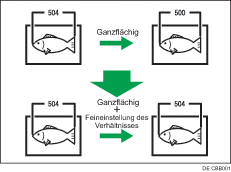
Standard für Vertikal: [![]() 0,0 %] / Horizontal: [
0,0 %] / Horizontal: [![]() 0,0 %].
0,0 %].
Geben Sie den Faktor zwischen -1,0 % und 1,0 % an (in Schritten von 0,1 %)
Um die Einstellung für den Feinreprofaktor festzulegen, messen Sie die Länge des Vorlagen- und Kopiebildes, um den Faktor zu berechnen.
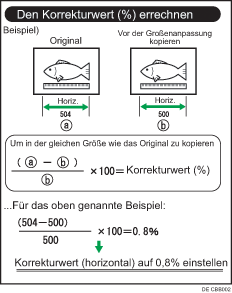
Einstellung des Feinreprofaktors: Drucker
Abhängig von der Papiersorte, Umgebung und Luftfeuchtigkeit kann sich Kopierpapier etwas ausdehnen oder schrumpfen. Das bedeutet, dass die Größe der Kopie und der Vorlage nicht übereinstimmen. Wenn die horizontalen Verhältnisse fast gleich sind und Unterschiede zwischen den vertikalen Verhältnissen vorliegen, können Sie den vertikalen Korrekturfaktor festlegen. Sie können diese Einstellung für jeden Papiertyp festlegen (Normal/Recycling, Tintenstrahl-Normal, Transparentpapier und Beschichtet (CAD)).
Standard: [![]() 0,0 %]
0,0 %]
Geben Sie den Faktor zwischen -1,0 % und 1,0 % an (in Schritten von 0,1 %).
Einzelheiten zum Festlegen des Feinreprofaktors erfahren Sie unter "Einstellung Feinreprofaktor: Kopierer".
Papierverschleiß verhindern
Anpassung der Kopferhöhung für jeden Papiereinzug, um Papierverschleiß verhindern.
Voreinstellung: [Aus (Kopfhöhe Standard)]
Wenn [Folie (Matt)] für "Papiertyp:" eingestellt ist, wird diese Einstellung automatisch aktiviert.
Auto. Düsentest
Geben Sie an, wie oft auf Verstopfung der Düsen überprüft werden soll.
Standard: [Standard]
Die Überprüfung auf verstopfte Düsen verbraucht eine kleine Menge an Tinte. Nach dem Überprüfen der Düsen können gelegentlich die Köpfe gereinigt werden.
Wenn eine bestimmte Farbe nach dem Düsentest nicht oder blass gedruckt wird, reinigen oder spülen Sie die Köpfe manuell. Einzelheiten zur Reinigung der Druckköpfe siehe Handbuch Fehlerbehebung. Einzelheiten zur Spülung der Druckköpfe siehe Handbuch Fehlerbehebung.
Uni-/bidirektionaler Druck
Wählen der Druckmethode (Einstellung unidirektional/bidirektional).
Standard: [Autom.]
Externe Tastatur
Sie können das Layout für eine mit dem USB-Host-Schnittstellenanschluss verbundene Tastatur bestimmen.
Standardeinstellung: [Aus]
Die folgenden Sprachen können festgelegt werden:
![]() (hauptsächlich Europa)
(hauptsächlich Europa)
[Englisch], [Deutsch], [Std.-Französisch], [Belg. Französisch], [Kanad. Französisch], [Italienisch], [Spanisch], [Niederländisch], [Portugiesisch], [Polnisch], [Tschechisch], [Schwedisch], [Finnisch], [Ungarisch], [Norwegisch], [Dänisch], [Japanisch], [Vereinf. Chinesisch], [Tradit. Chinesisch], [Russisch], [Koreanisch], [Katalanisch], [Türkisch] und [Griechisch]
![]() (hauptsächlich Nordamerika)
(hauptsächlich Nordamerika)
[Englisch], [Deutsch], [Kanad. Französisch], [Italienisch], [Spanisch], [Niederländisch], [Portugiesisch], [Polnisch], [Tschechisch], [Schwedisch], [Finnisch], [Ungarisch], [Norwegisch], [Dänisch], [Japanisch], [Vereinf. Chinesisch], [Tradit. Chinesisch], [Russisch], [Koreanisch], [Katalanisch] und [Türkisch]
Kompatible ID
Sie können die Einstellung kompatible ID aktivieren oder deaktivieren.
Wenn diese Einstellung den Wert [Aktiv] hat, ist die automatische Installation des Druckertreibers durch Verbinden eines Computers mit dem Gerät über ein Netzwerk möglich.
Standard: [Aktiv]
USB-Geräteliste progr./änd.
Sie können die "Produkt-ID" und "Anbieter-ID"-Informationen für eine USB-Tastatur oder ein IC-Kartenlesegerät in der Geräteliste registrieren, um die Verwendung der USB-Geräte zu begrenzen. Die Informationen "Produkt-ID" und "Anbieter-ID" für ein USB-Gerät wurden vom Hersteller für die Identifizierung des Einzelgeräts zugewiesen. "Produkt-ID"-Eingabeeinstellungen liegen zwischen 0 und 0xFFFF. "Anbieter-ID"-Eingabeeinstellungen liegen zwischen 0x0001 und 0xFFFE. Bis zu zehn "Produkt-ID" und "Anbieter-ID"-Informationen können registriert werden.
Wd.aufn. aus En.sparmod. f. Geschäftsanw.
Geben Sie an, ob die Wiederaufnahme aus Energiesparmodus von dem Gerät unabhängige Anwendungen verwenden kann, wie z.B. Adressbuchverwaltung oder Browser.
Standardeinstellung: [Aus]
Wenn [Ein (Energiesparen)] gewählt wird, dauert es länger als gewöhnlich, bis das Gerät betriebsbereit ist.
Umschalttimer für angezeigte Anwendung
Legen Sie den Zeitpunkt zum Umschalten des Bildschirms fest, wenn in einer anderen Anwendung ein Ereignis stattfindet, weil in einem bestimmten Zeitraum keine Tasteneingabe im Anwendungsbildschirm stattgefunden hat.
Standardeinstellung: [Uhrzeit einstellen], [3 Sekunde(n)]
![]()
Einzelheiten zum Zugriff auf die Systemeinstellungen siehe Zugriff auf das Anwenderprogramm.
